网站首页 > 路由器设置 正文
果更换新路由器之前,原来的旧路由器也无法上网;这种情况下,可能是宽带有问题。建议联系宽带运营商咨询或者故障申报。
解决办法:
1.检查下新换上去的路由器的网线连接是否正确,路由器上网线的正确连接方式如下:
路由器上的WAN口,应该与光猫/宽带网线/墙壁网口进行连接;路由器上的LAN接口,是用来连接电脑、电视机等网络设备的。

注意:
目前有一些路由器不区分WAN口、LAN口了,它上面的网口下面标注有WAN/LAN字样。光猫/宽带网线可以连接到路由器上任意一个接口,路由器会自动把这个接口作为WAN口。
如果你的路由器上标注的是 WAN、LAN 或者 WAN、1/2/3/4 ;那么,一定要确保光猫/宽带网线/墙壁网口连接到路由器的WAN口。
2.再次登录到路由器的设置页面,检查上网方式(联网类型)的设置是否正确。路由器中的上网方式通常有3种:
宽带拨号上网(PPPoE拨号、ADSL拨号)
自动获得IP(动态IP、DHCP上网)
固定IP(静态IP)

如果上网方式设置错误了,那么你的路由器肯定是上不了网的。大多数情况下,路由器会自动选择上网方式,但是有时候会选择错误,所以有必要了解如何设置上网方式。
(1)宽带拨号上网(PPPoE拨号):开通宽带业务时,运营商提供了 宽带账号、宽带密码(上网账号、上网密码)。
(2)自动获得IP地址(动态IP):开通宽带业务后,运营商未提供任何上网的参数信息。
(3)固定IP地址(静态IP地址):开通宽带业务后,运营商提供了一个IP地址、子网掩码、默认网关、首选DNS服务器地址、备用DNS服务器地址。
注意:
普通的家庭宽带的上网方式主要是宽带拨号和动态IP这2种,固定IP(静态IP)这种上网方式,是企业专线宽带使用的。
3.上网方式设置为:宽带拨号的时候,请确保填写的宽带账号和密码是正确的。如果宽带账号/宽带密码错误,你的路由器也是不能上网的。
可以在办理宽带业务的回执单上面查看到宽带账号和密码信息;或者直接拨打运营商的客服电话查询宽带账号和密码。
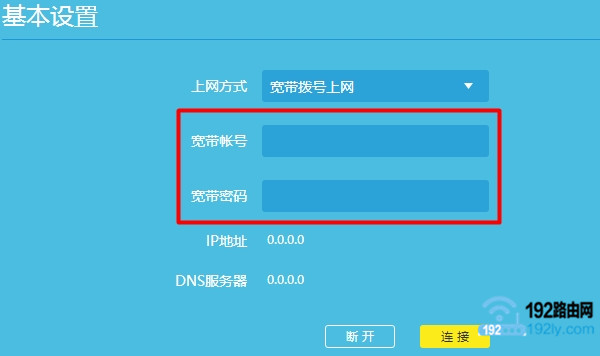
4.有些地方的宽带的运营商,或者其他的网络环境中,可能会限制用户使用路由器来上网,只允许用户通过电脑上网。这种情况下,需要在路由器中设置MAC地址克隆来解决此问题,设置方法可以参考下面的图片。

5.如果上诉方法都尝试后,路由器还是上不了网,那么可以把你的路由器恢复出厂设置,然后重新设置一次。
- 上一篇: 设置过的路由器怎么重新设置密码?
- 下一篇: 路由器不小心把自己拉黑了怎么办?
猜你喜欢
- 2023-12-21 手机打开路由器入口192.168.1.1
- 2022-12-09 192.168.10.1登录入口
- 2022-12-09 192.168.10.1登录
- 2022-12-09 192.168.10.1登录,192.168.10.1手机登录wifi
- 2022-12-09 192.168.10.1手机登录wifi设置【图文】
- 2022-05-26 电信光猫连接路由器设置步骤
- 2022-05-26 路由器长按复位键后没网了怎么办?
- 2022-05-24 路由器长按复位键会怎么样?
- 2022-05-24 路由器长按reset后怎么设置?
- 2022-05-24 路由器长按复位键没反应怎么办?
- 12-21手机打开路由器入口192.168.1.1
- 12-21192.168.10.1登陆入口的IP地址和用户名密码
- 12-09192.168.10.1登录入口
- 12-09192.168.10.1登录
- 12-09192.168.10.1登录,192.168.10.1手机登录wifi
- 12-09192.168.10.1路由器手机登录入口怎么进入?
- 12-09手机登陆192.168.10.1 wifi设置
- 12-09192.168.10.1手机登录wifi设置【图文】
- 219551℃手机怎么登陆192.168.1.1
- 94772℃192.168.10.1手机登录wifi设置
- 84769℃192.168.1.1登陆页面入口
- 74003℃手机打开路由器入口192.168.1.1
- 72191℃192.168.1.1手机登录入口
- 48366℃192.168.0.1手机登录入口
- 46092℃192.168.3.1手机登陆wifi设置
- 41384℃192.168.10.1登录入口
- 2820℃如何给电脑设置固定IP地址
- 2489℃分享一些家庭路由器选购的坑
- 2439℃Tl-R4148路由器限速设置方法
- 2525℃如何设置路由器提升网速
- 3260℃无线网络的速率为何不能达到最大值?
- 3299℃TP-LINK路由限速设置图文教程
- 3575℃水星路由器设置限速图解教程
- 35947℃水星路路由器限速设置教程
- 最近发表
